Настройка WDS Сервера Шаг [2] Конфигурация WDS
Шаг [1] Инсталляция ПO
Шаг [2] Конфигурация WDS
Шаг [3] Конфигурация MDT
Шаг [4] Добавление OS
Шаг [5] Делегирование полномочий для добавление компьютеров в домен
Шаг [6] Редактирование файла CustomSettings.ini
Шаг [7] Создание Task Sequence
Шаг [8] Добавление ПО
В Server Manager\Dashboard выберете > Tools > Windows Deployment Services. Откроется окно управления Windows Deployment Services.
Мы видим наш сервер с восклицательным знаком — это значит, что он не сконфигурирован. Приступим к конфигурации.
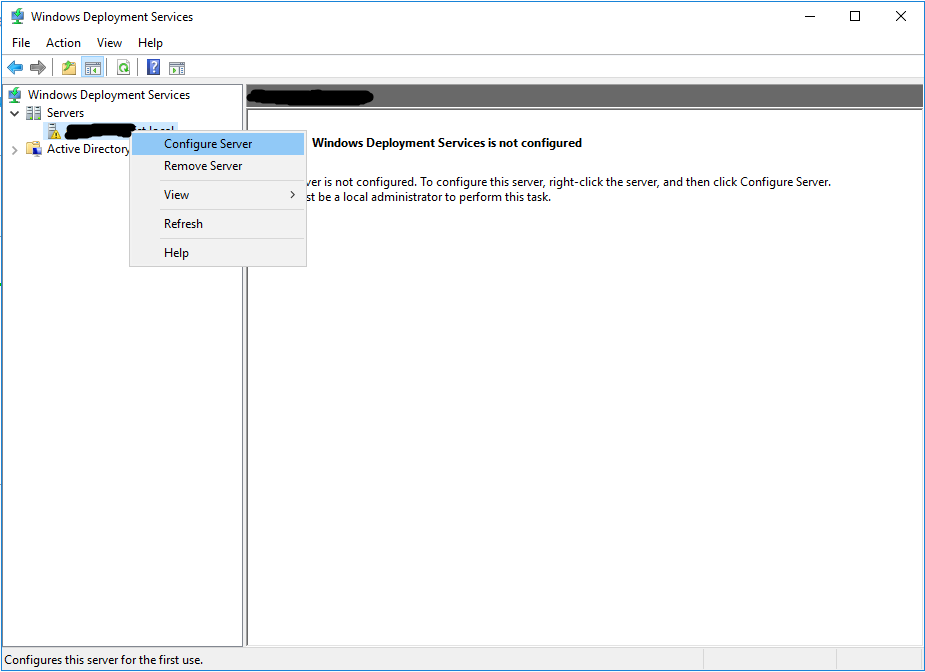
Выбираем Интеграцию с AD
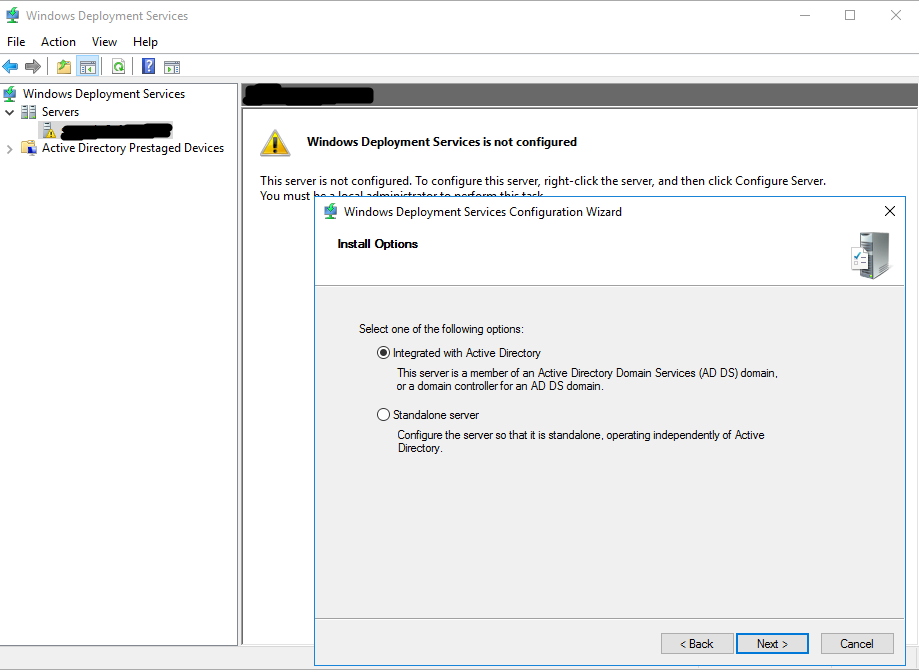
Выбираем путь для папки.
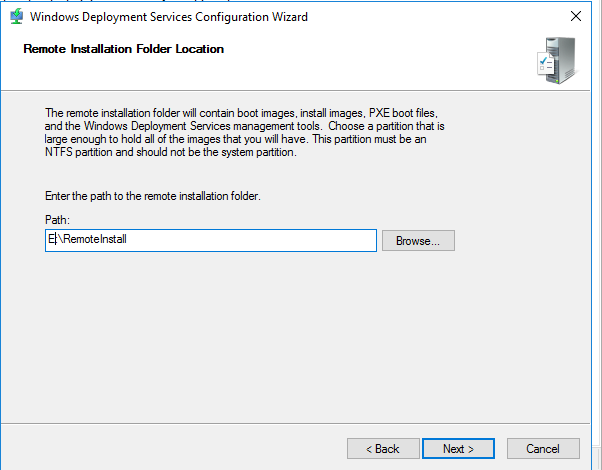
НА ЗАМЕТКУ!
Если выбрать диск C:,то появится сообщение, о том что не желательно ставить на диск C:.
Нажимаем Ok и можем продолжать установку на диск C:.
Выбираем каким компьютерам будет отвечать WDS.
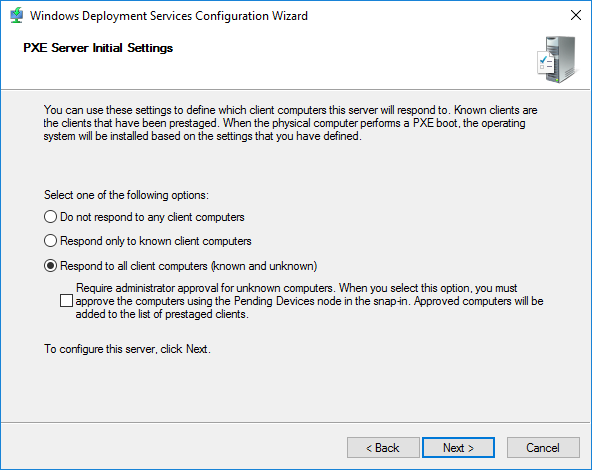
Завершаем конфигурацию. Снимаем галочку загрузки образов сейчас. На данный момент мы еще не создали образы. Когда они будут созданы мы снова вернемся к WDS и настроим путь.
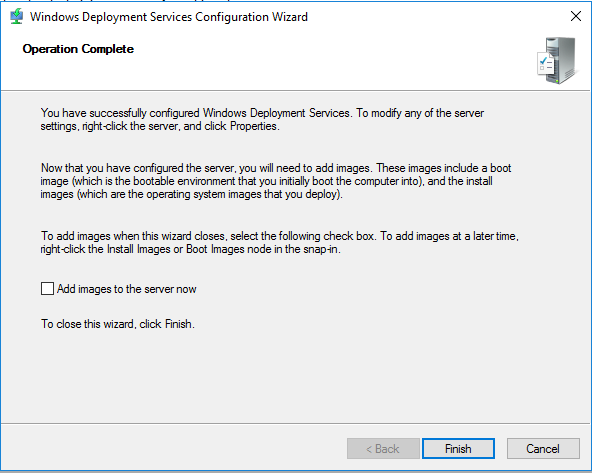
После завершения конфигурации WDS переходим к следующему шагу.
Настройка WDS Сервера по шагам:
Шаг [1] Инсталляция ПO
Шаг [2] Конфигурация WDS
Шаг [3] Конфигурация MDT
Шаг [4] Добавление OS
Шаг [5] Делегирование полномочий для добавление компьютеров в домен
Шаг [6] Редактирование файла CustomSettings.ini
Шаг [7] Создание Task Sequence
Шаг [8] Добавление ПО